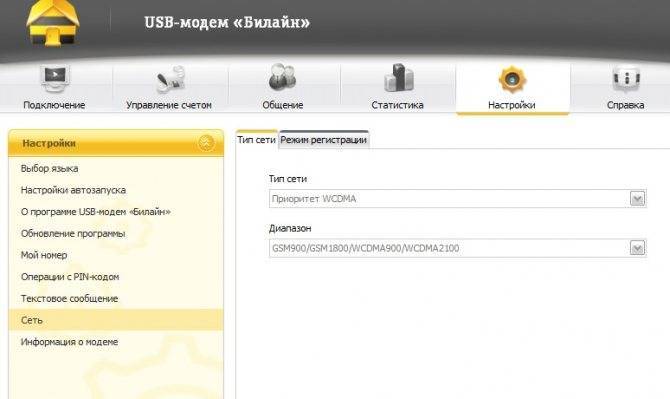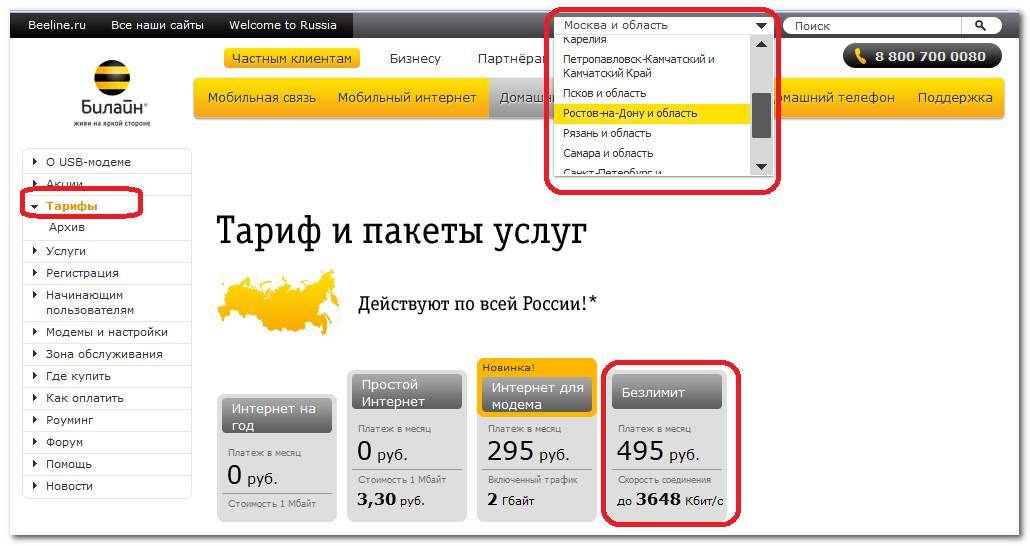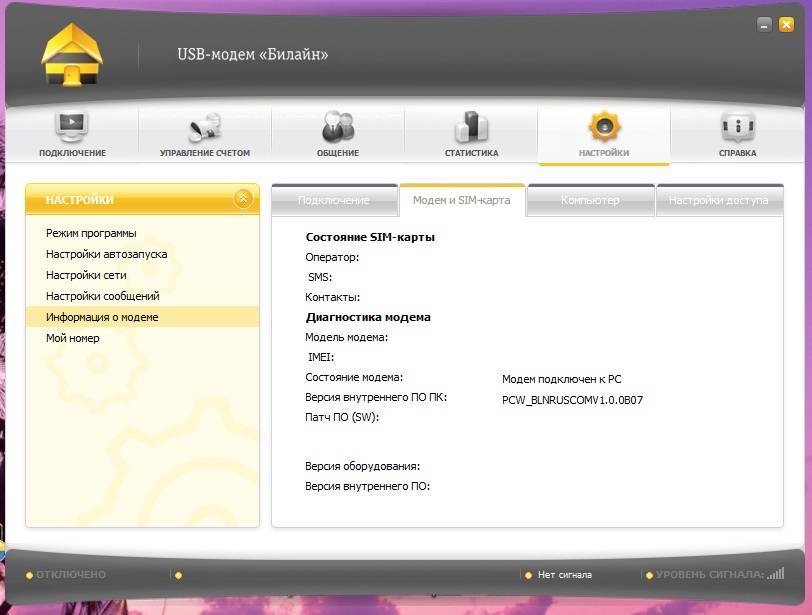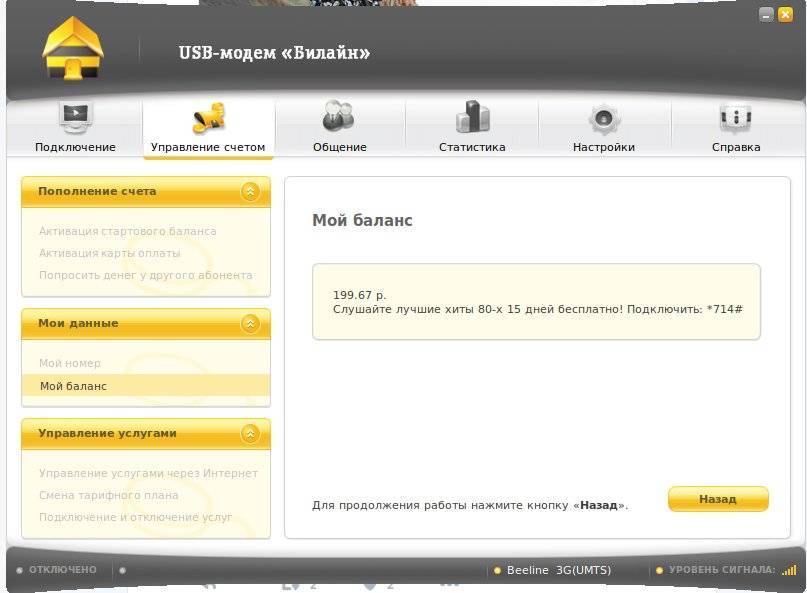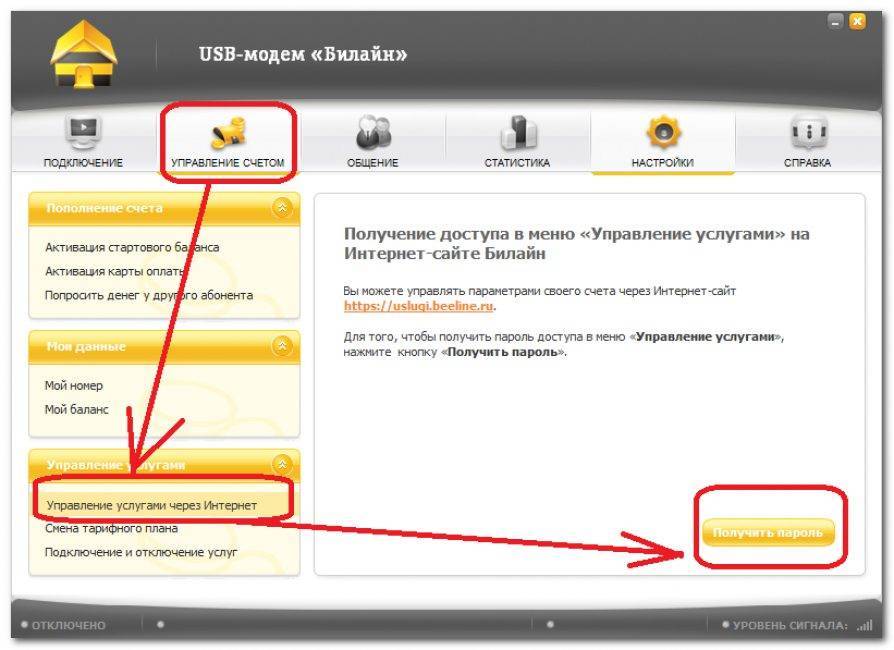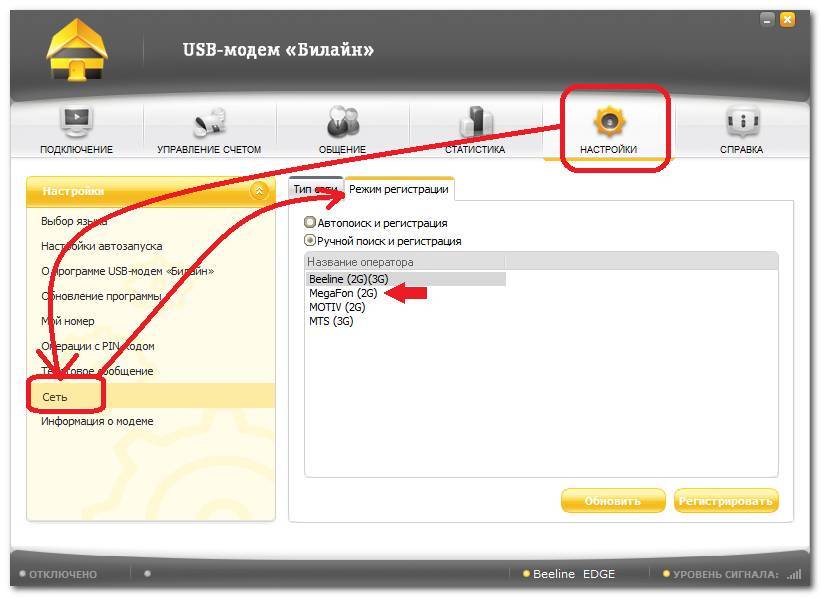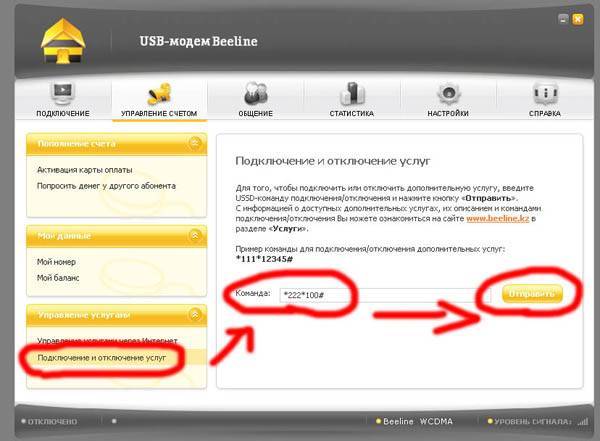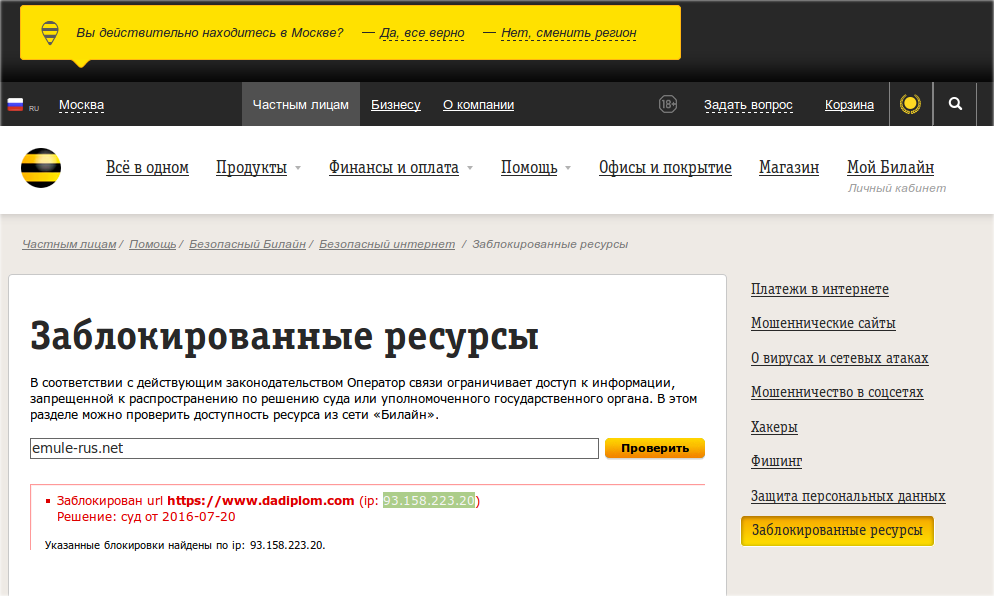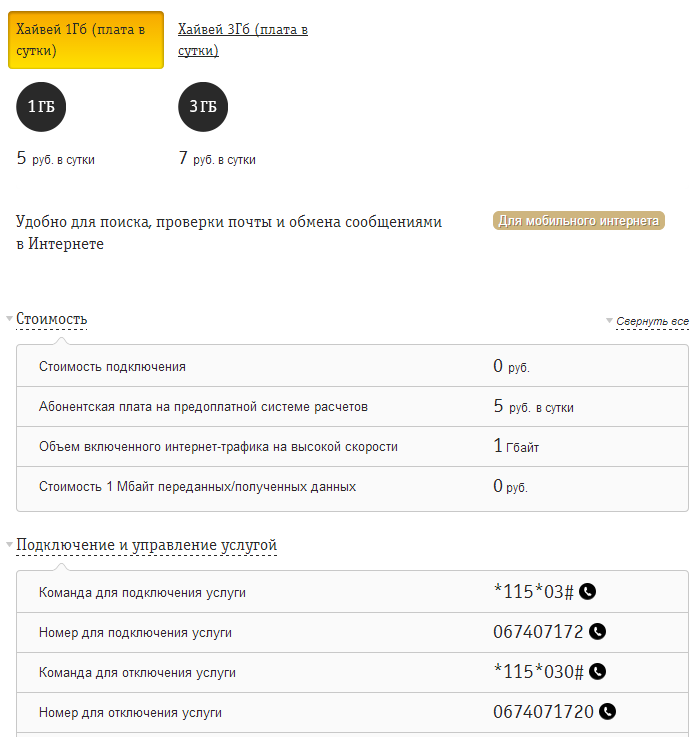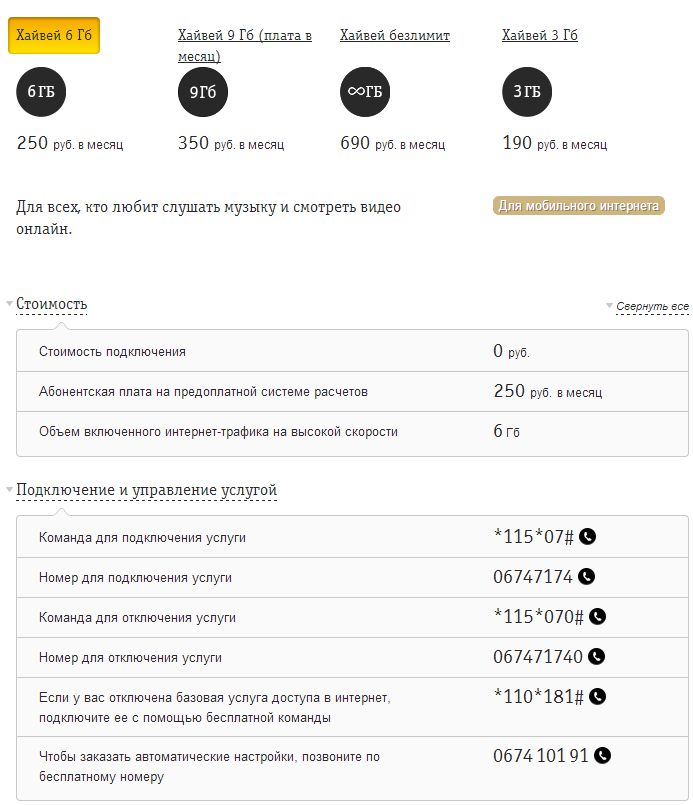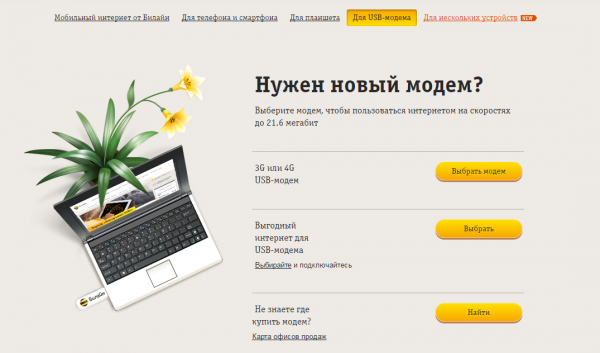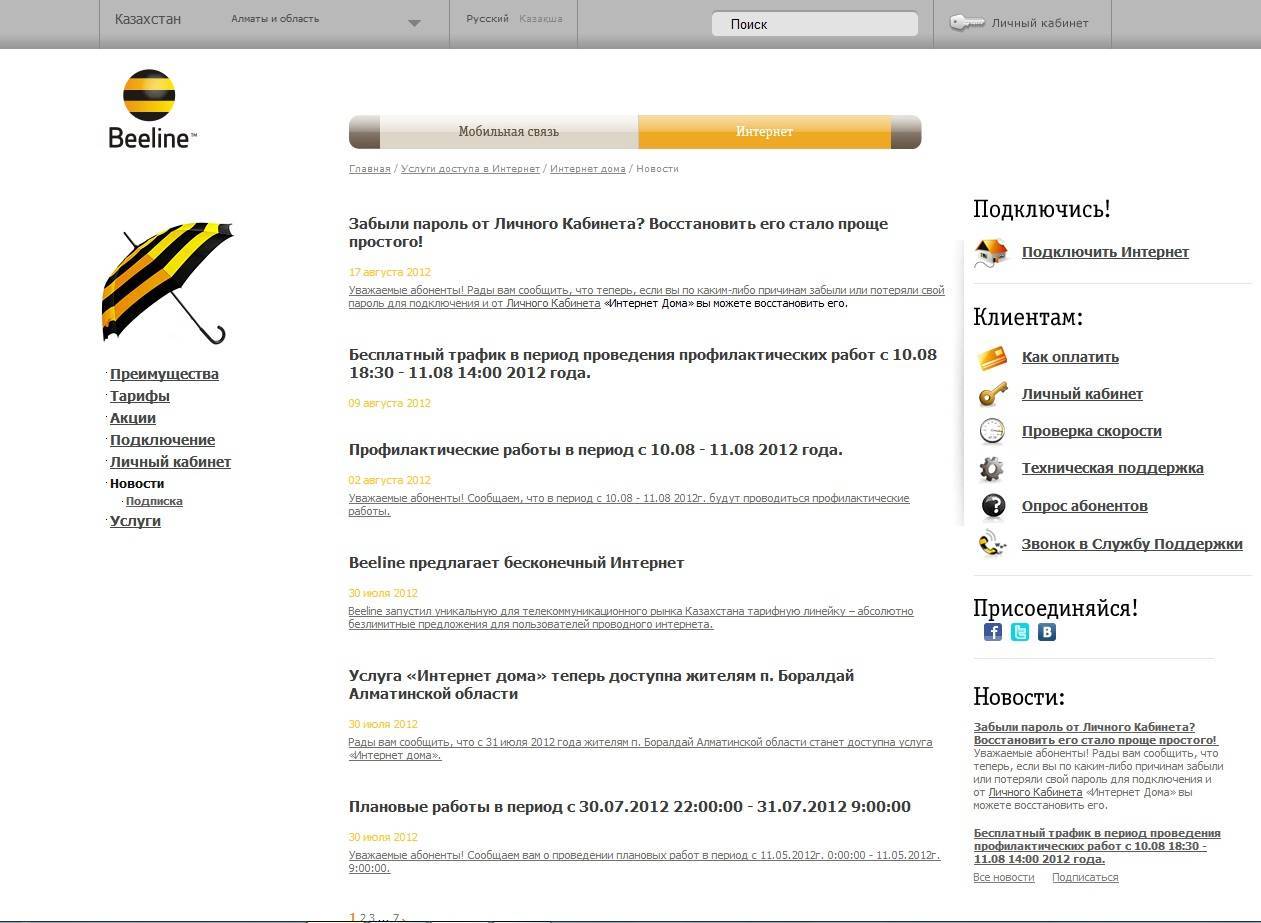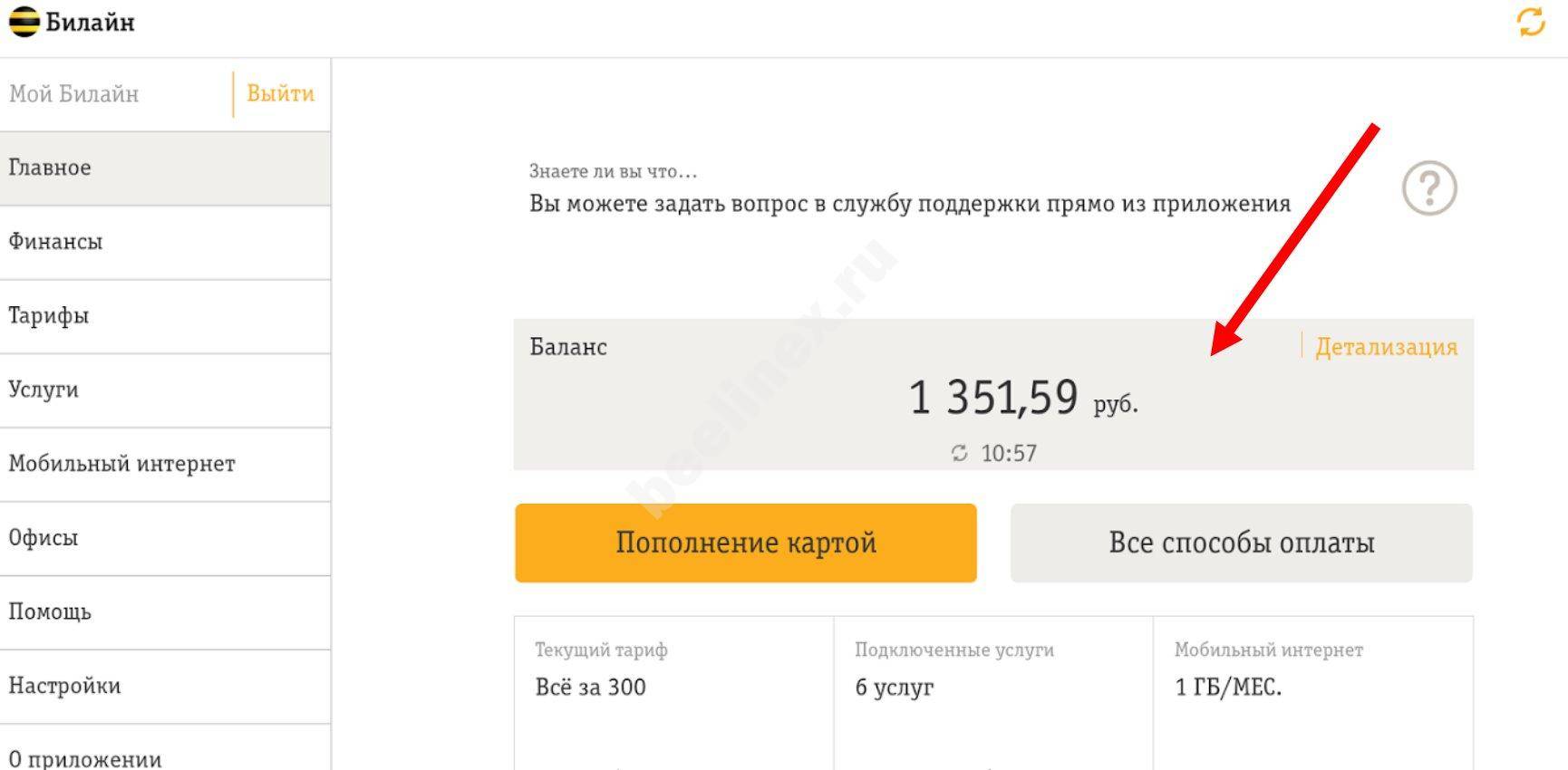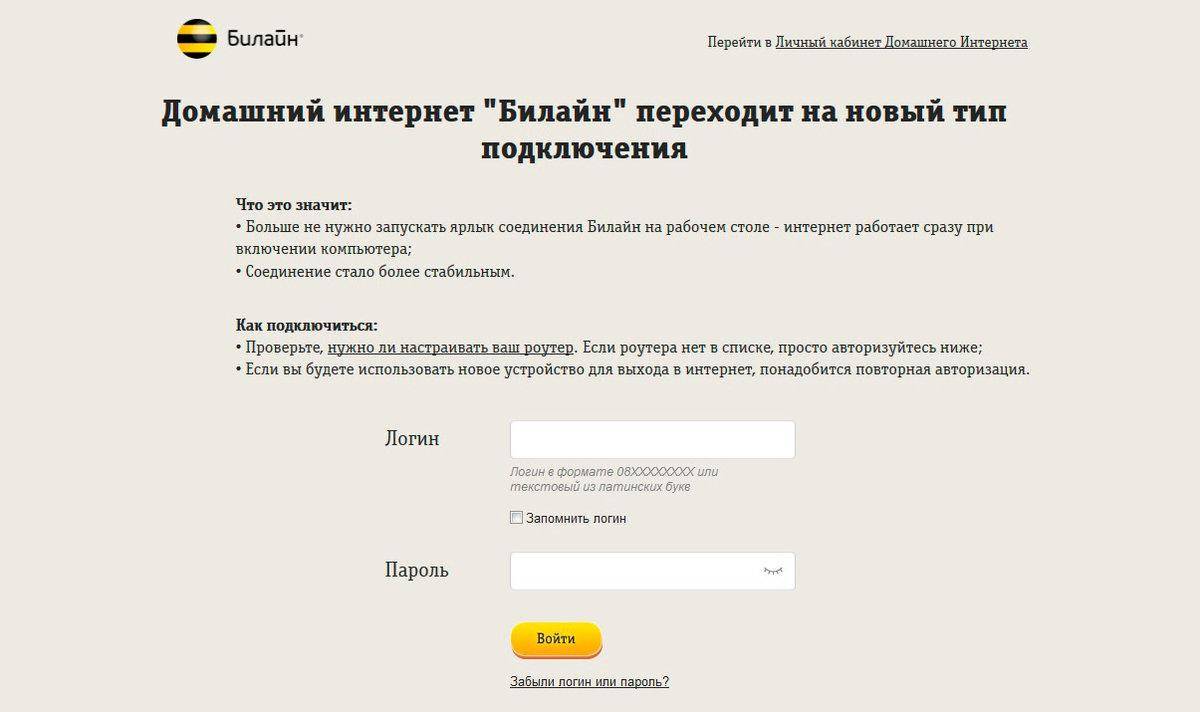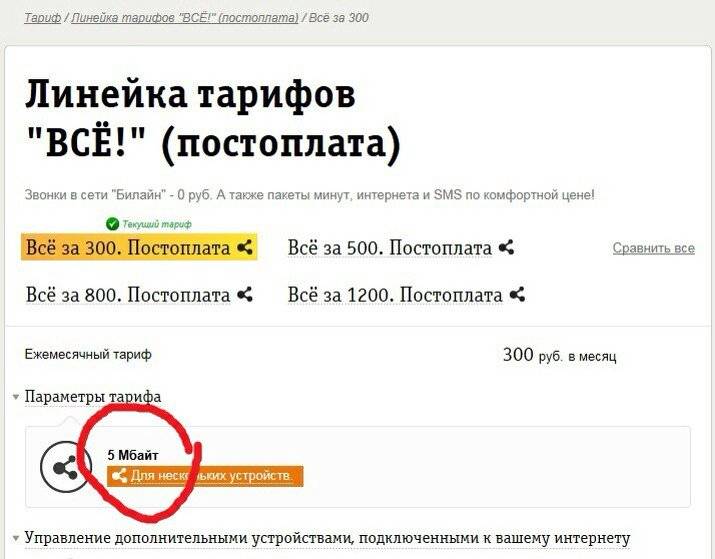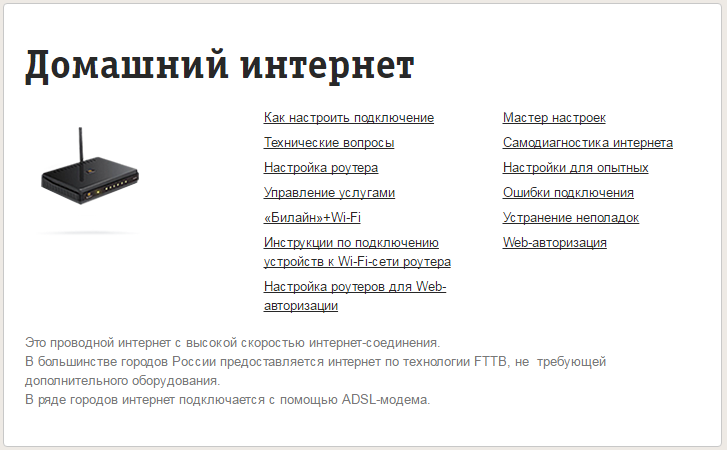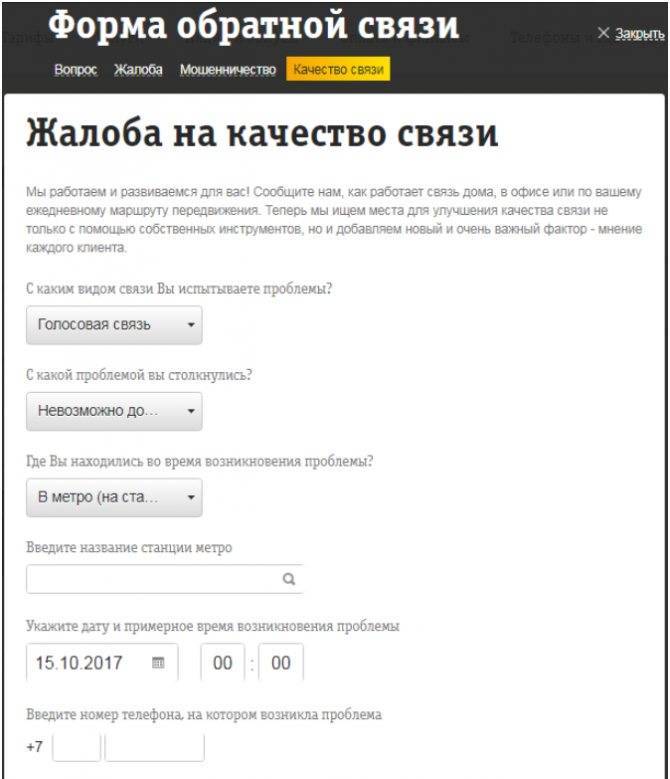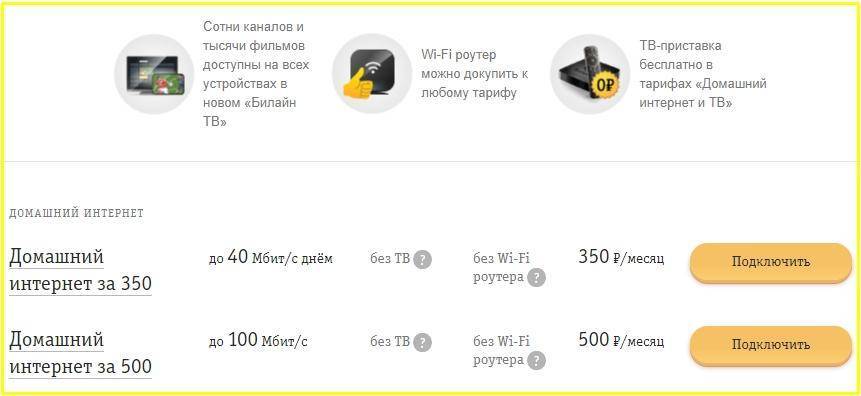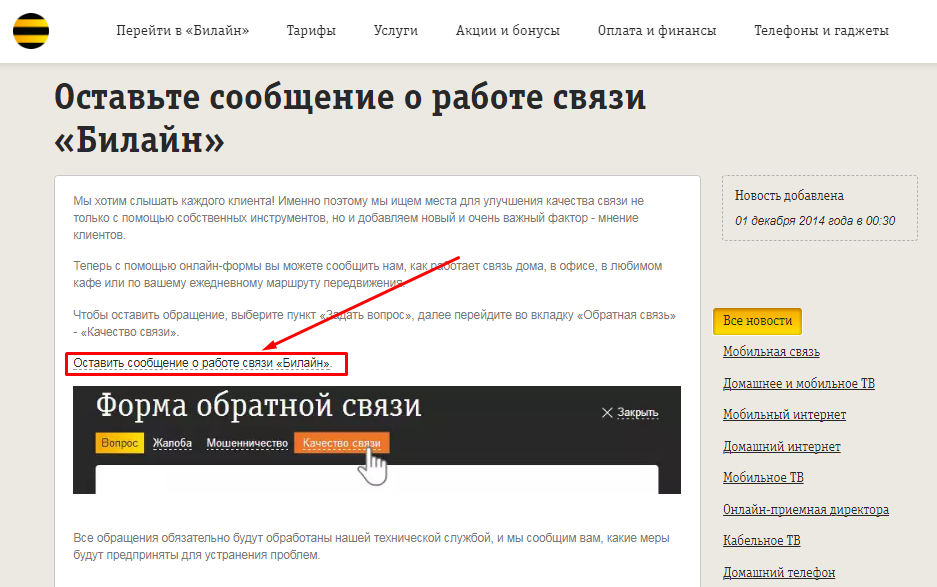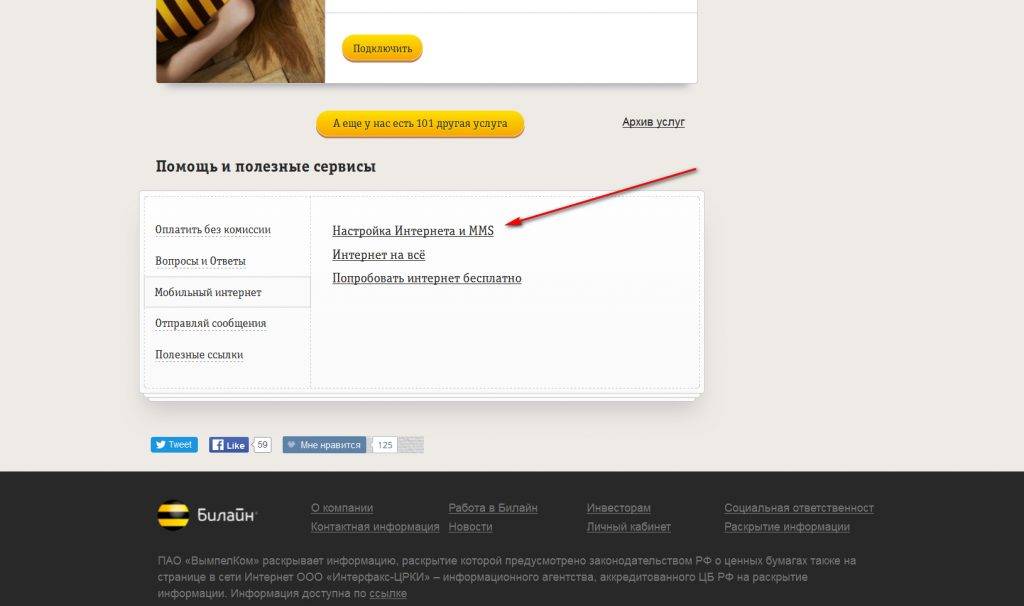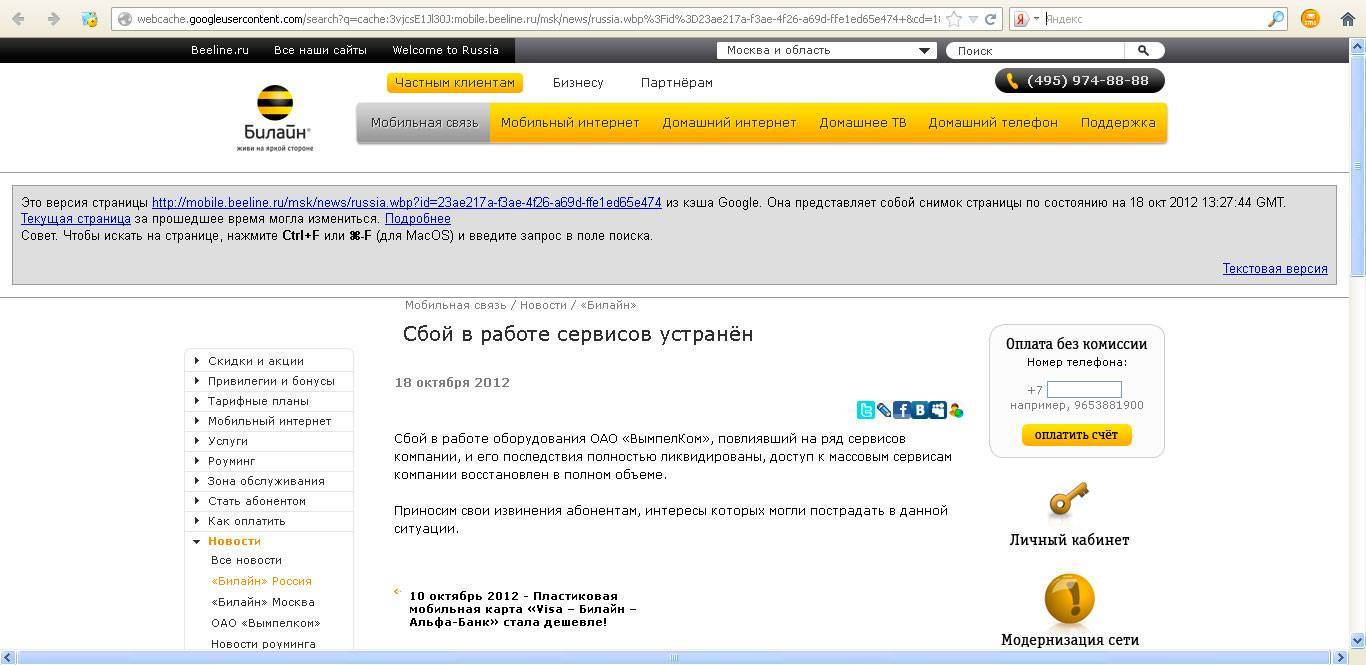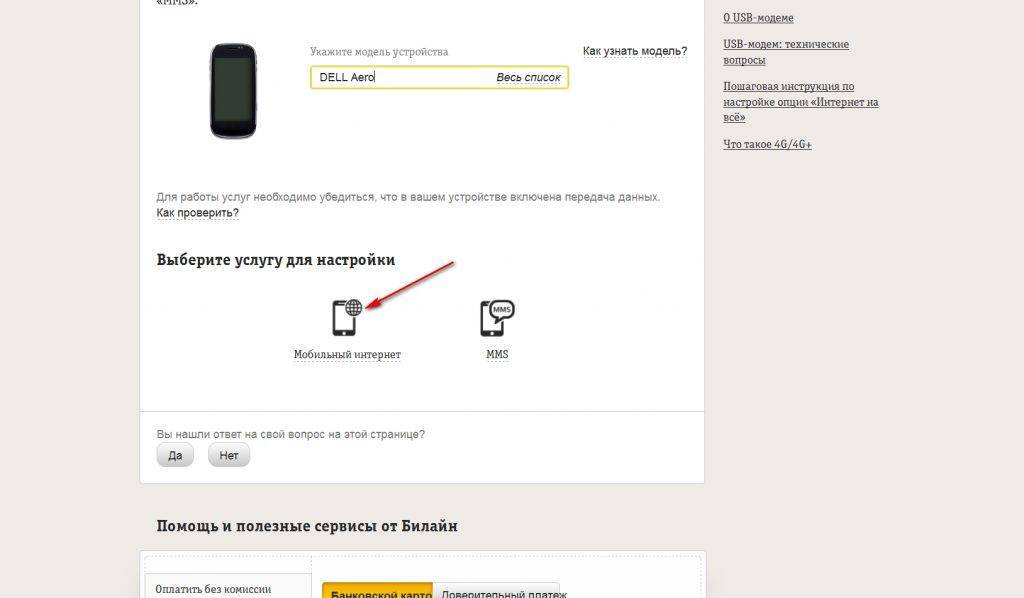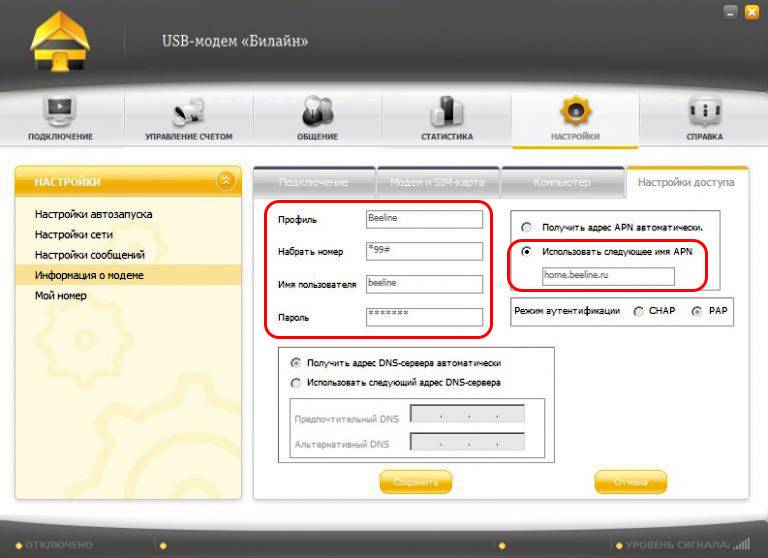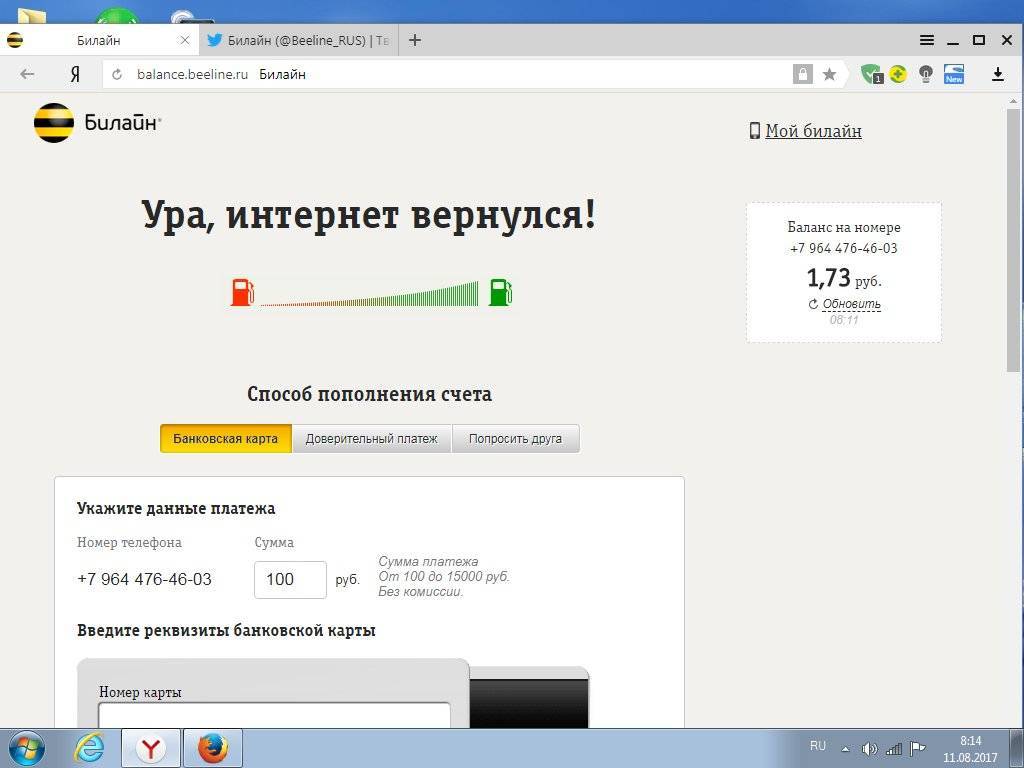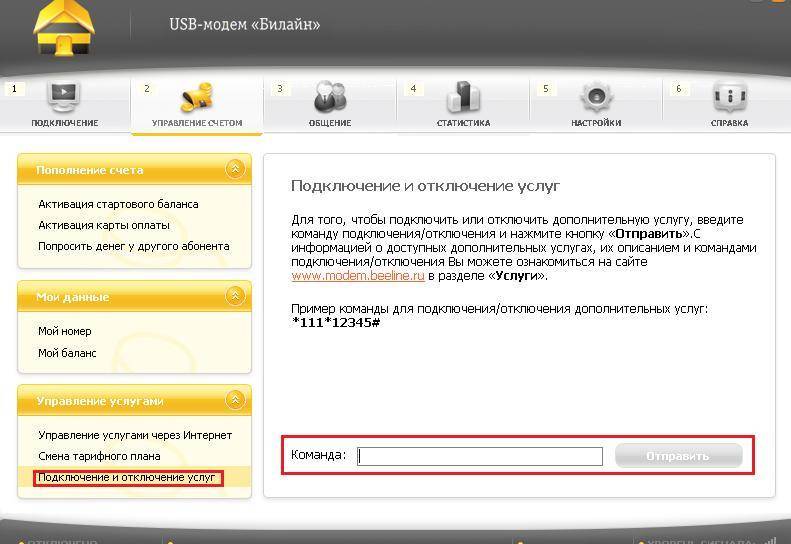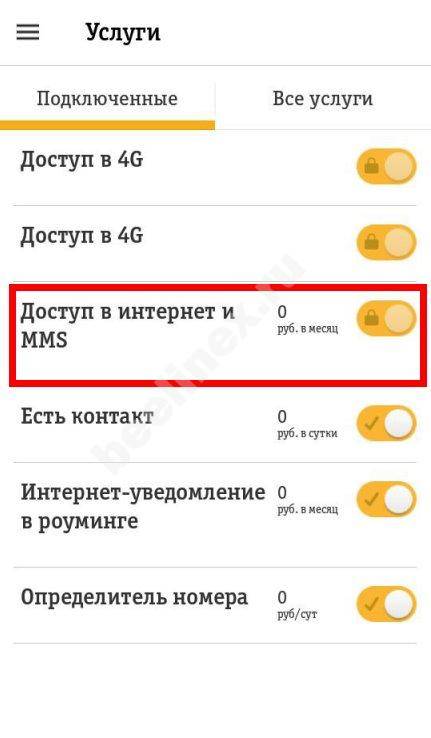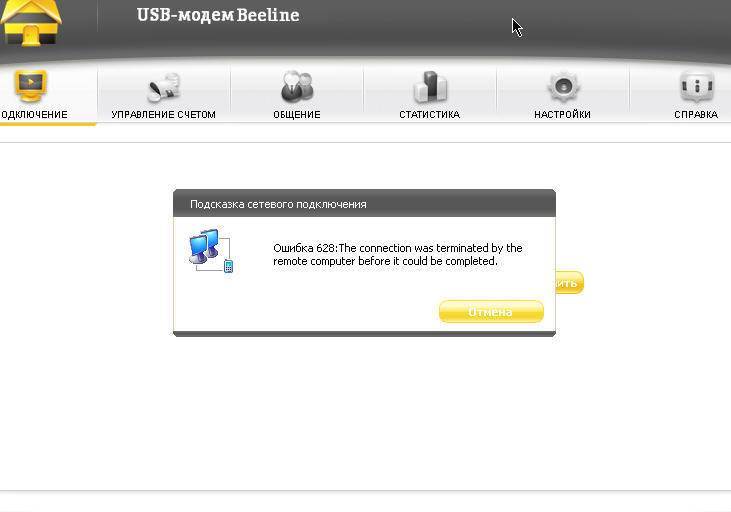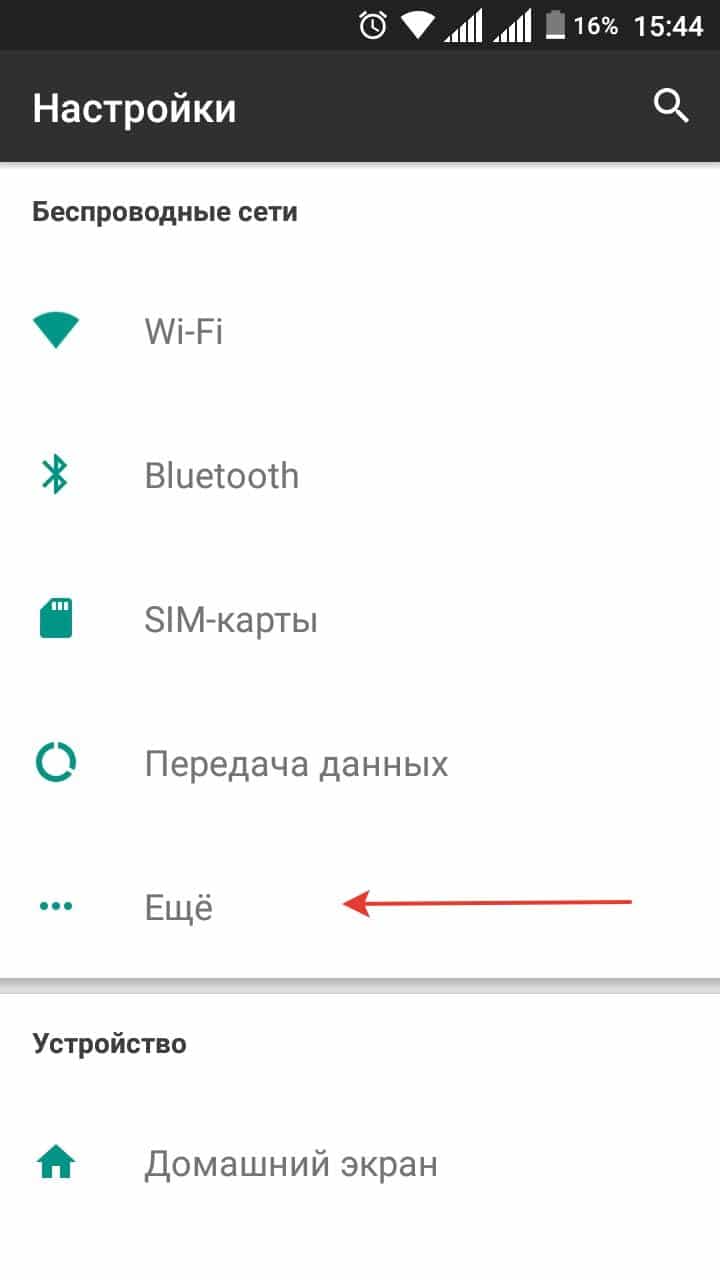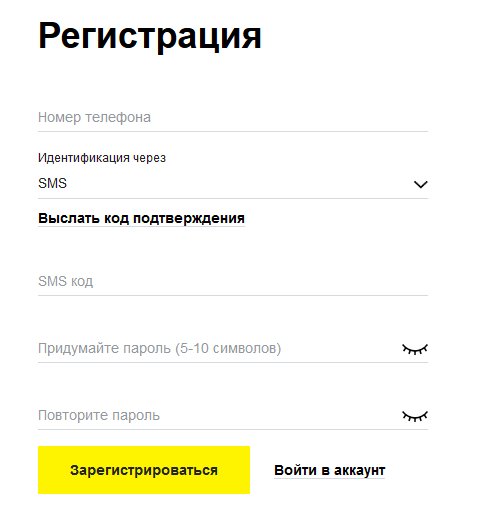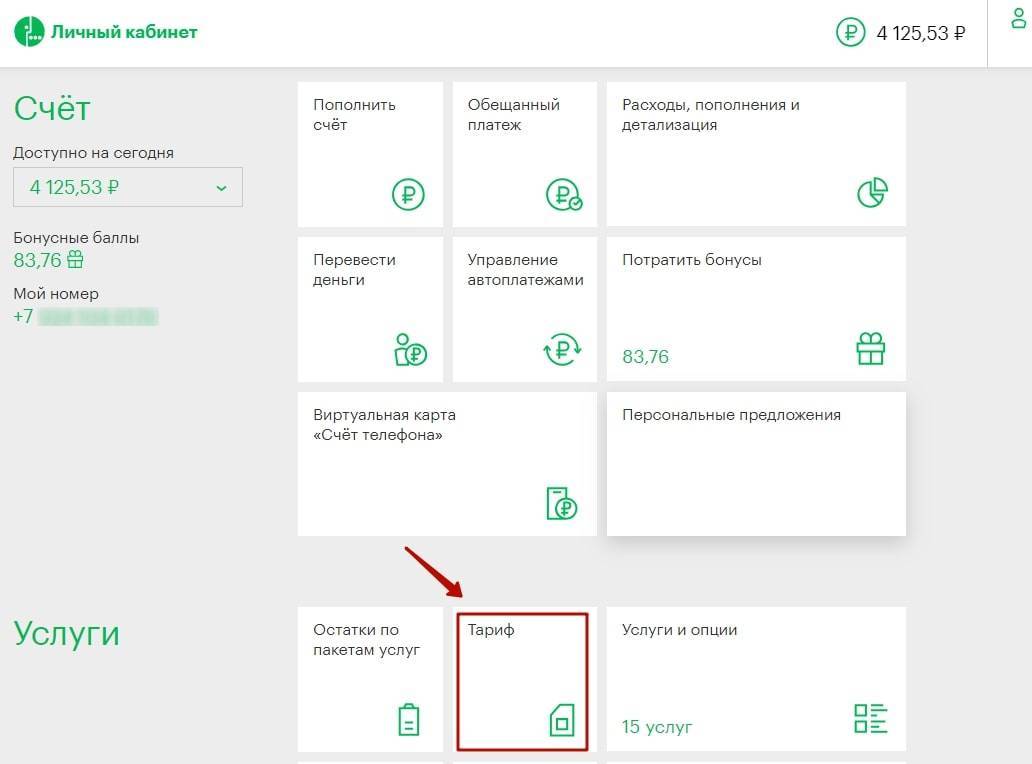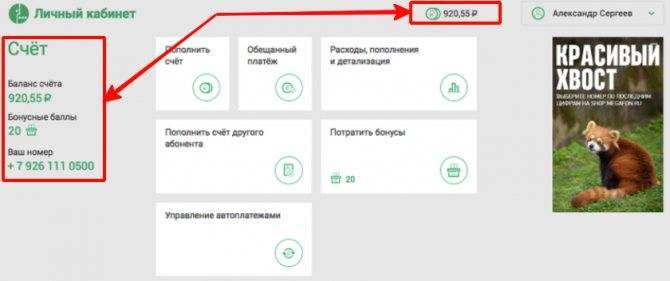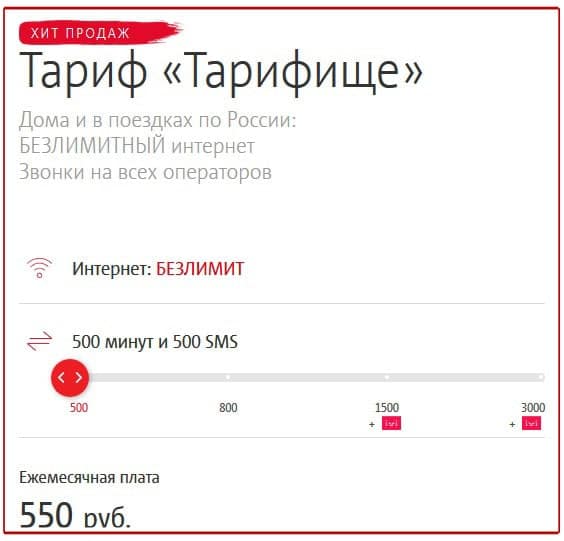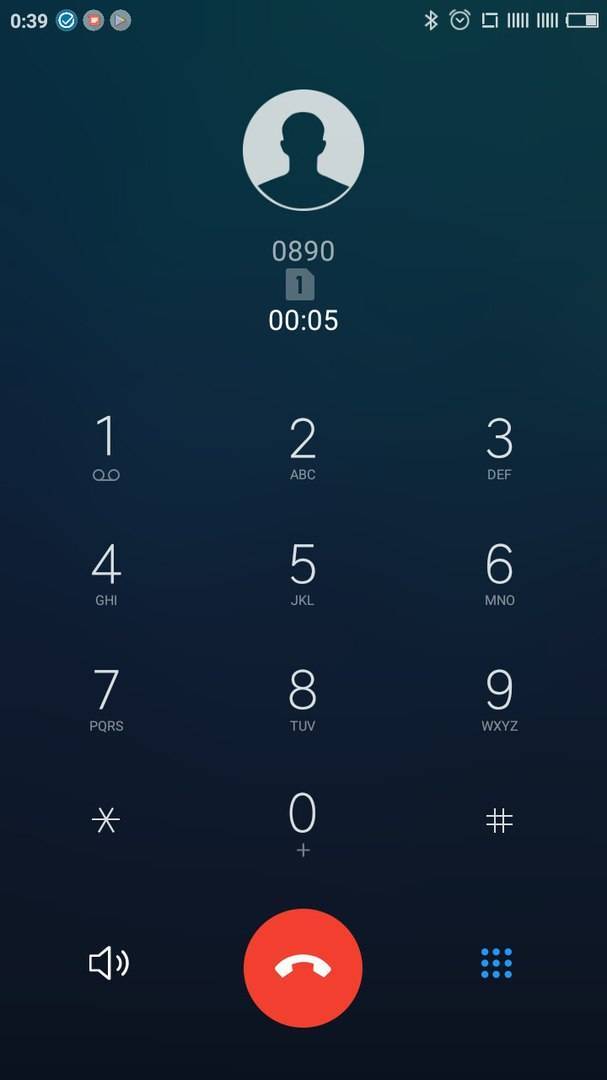Почему не работает мобильный интернет Билайн на телефоне
Рассматривая, почему не работает интернет Билайн на телефоне, можно выявить целый ряд причин, которые могут быть связаны как с отсутствием средств на балансе лицевого счета, трафика, неправильной настройкой или же технических неисправностях устройства. Большинство из проблем можно самостоятельно диагностировать и исправить. Подробнее рассмотрим наиболее распространенные.
Пакет трех услуг
«Пакет трех услуг» – устаревший ТП, который на сегодняшний день не актуален для повседневного использования. Если на ваш номер Билайна подключено данное тарифное решение, вы в любое время можете сменить его на современный вариант с большими объемами предоплаченного трафика. Сделать это можно при помощи функционала:
- личного кабинета или пользовательского приложения;
- прямого обращения в службу поддержки оператора.
Предварительно рекомендуется ознакомиться с действующими вариантами на соответствующей странице официального сайта.
Отсутствие сети
Нестабильное соединение с сетью или ее полное отсутствие делают невозможным использование функционала всемирной паутины. Это наиболее распространенная причина. Предварительно стоит ознакомиться с зоной покрытия оператора: как и у конкурентов, в удаленных местах могут возникать проблемы со связью.
Также не редки случаи, когда у технического устройства поврежден модуль антенны. Тогда проблемы с поиском сети могут быть даже в крупных городах. Рекомендуется обратиться в ближайший сервисный центр для произведения профессиональной диагностики.
Недостаточно средств
Отрицательный баланс лицевого счета также не позволит пользоваться доступом к интернету, если не активирована опция доверительного платежа. Посмотреть актуальный остаток средств можно:
- отправив USSD-команду *102#;
- воспользовавшись функционалом личного кабинета, или установив фирменное приложение на устройства на базе операционных систем Android или iOS;
- связавшись со специалистом службы поддержки.
Оператор предлагает массу способов, при помощи которых можно погасить задолженность и продолжить использование телекоммуникационных услуг.
Неправильная настройка
Использование смартфона и планшета требует внесения соответствующих данных и произведение дополнительной настройки. Обычно, пакет с данными приходит в автоматическом режиме сразу после установки SIM-карты и включения устройства. Если этого не произошло, вы можете самостоятельно заказать параметры путем набора *110*181#. Так вы активируете на своем номере опцию «Доступ к интернету».
Перезагрузка
Если доступ к интернету стабильно работал, но в один момент пропал, может помощь банальная перезагрузка телефона. Так вы инициируете процесс повторного соединения с сервером и сможете восстановить подключение. Если соединение не восстановилось, возможны проблемы с программным обеспечением вашего Андроид или iOS устройства.
Почему не работает интернет на телефоне Билайн, если он подключен
Если у вас не работает мобильный интернет Билайн, хотя опция передачи данных активна, удостоверьтесь в наличии свободного трафика. Политика компании предотвращает возникновение случайной задолженности на балансе лицевого счета, блокируя доступ к сети, если вы потратили предоплаченные лимиты. В любое время можно активировать дополнительный пакет трафика, стоимость которого будет значительно ниже, чем итоговая сумма за тарификацию каждого переданного и принятого Мб. Проверить остаток также можно через отправку запроса *102#, или воспользовавшись ЛК.
Почему не работает интернет Билайн в другом регионе
В настоящее время телекоммуникационные операторы подразумевают деление территории России на регионы обслуживания. Это позволяет разделить «домашнюю» и «гостевую» зону обслуживания, где производится отдельная тарификация звонков и доступа к всемирной паутине. Данный вопрос находится в стадии активного рассмотрения и в скором времени должен решиться. В качестве альтернативы можно порекомендовать активировать соответствующую опцию, позволяющую использовать предоплаченный трафик в любом регионе.
Что делать, если сим-карта в модеме не работает
Не менее «проблемная» часть в вопросе подключения — SIM-ка. Если сим карта Билайн не работает в модеме, причиной может быть ее повреждение, неисправность самого аппарата или отсутствие денег на счету. Для проверки необходимо вставить симку в планшет с 3G или телефон, чтобы узнать причину неисправности. Если ни одно устройство не видит сим карту, ее нужно заменить в салоне Билайн. Для этого потребуется поломанная симка и паспорт.
Бывает, что модем ZTE MF 667 или другой модели не запускается из-за неактивного баланса. Такую оплошность необходимо устранить. Алгоритм действий:
- вставьте симку в устройство для подключения к Сети от Билайн;
- включите модем;
- проверьте, работает или нет любая страница в Интернете;
- если активация не пройдена, система отправит на соответствующий сайт.
Для удобства лучше сразу пройти регистрацию в личном кабинете. Через него можно менять тариф и контролировать остаток мегабайт на счету. Для регистрации симки необходимо ввести *101*1111#.
Чтобы зарегистрировать номер через программу управления, необходимо:
- зайти в раздел управления счетом;
- перейти в секцию пополнения и нажать на активацию баланса.
Если изделие не запустилось автоматически и не подключается к Интернету, выключите антивирусную систему и активируйте софт вручную путем нажатия на исполнительные файлы setup или autorun (появляются при нажатии на диск Beeline правой кнопкой мышки). Здесь телефон технической поддержки (домашний интернет).
Правила проведения тестирования скорости интернета от Билайна
Инструкция по проведению теста зависит от того, какой ресурс вы используете.
Измерить скорость интернета мобильного или домашнего на любом устройстве можно тут- speedtest. Заодно и посмотреть описание всех параметров скорости.
Общие правила следующие:
- Выключите программы, которые могут потреблять интернет-трафик. Это касается игровых клиентов, торрентов, плееров с воспроизведением музыки в режиме онлайн и т. д.
- Закройте вкладки в браузере. Оставьте только сайт с системой тестирования. Некоторые ресурсы могут использовать трафик для фонового воспроизведения информации или обработки данных.
- Отключите прокси и VPN, если вы их используете. Из-за переадресации скорость может сильно снижаться.
- Отключите антивирус. Он может блокировать подключение к некоторым ресурсам, что не позволит правильно измерить показатели.
Последовательность действий после подготовки зависит от сайта с системой тестирования, но чаще всего достаточно нажать на кнопку, которая предлагает запустить проверку. Узнать характеристики можно будет через несколько секунд после завершения процедуры.
На экране отобразятся показатели входящей и исходящей скорости, а также пинг. Если система тестирования не определяется с характеристиками, возможно, связь отсутствует.
Для чего нужна проверка
Чаще всего в рекламе и тарифах провайдер указывает максимальную возможную скорость. В действительности показатель может отличаться. Если оператор пообещал скорость домашнего или сотового соединения до 100 Мб/с, под эту категорию также будут попадать более низкие характеристики, например, 10 Мб/с. Разница между данными показателями ощутима: вместо быстрой загрузки страниц пользователь получит лаги и тормоза.
Таким образом, измерение позволяет точно определить характеристики и сообщить о них техподдержке и другим людям. На сайтах с открытыми данными проверок можно увидеть средние значения скорости в зависимости от времени суток, дня недели и т. д.
Проверка позволяет провести самодиагностику в том случае, если наблюдаются проблемы с подключением к какому-либо ресурсу. С помощью полученных данных можно сделать вывод о заниженной скорости или неполадках со стороны ресурса.
Что такое download speed, upload speed, ping (пинг)
Download speed — это входящая скорость. В зависимости от нее будет определяться время поступления данных из интернета на компьютер. Это влияет не только на загрузку файлов, но и на проигрывание видео или музыки, открытие страниц и т. д. Upload speed — исходящая скорость, с которой устройство передает информацию в сеть.
Оно указывает на период, который требуется для передачи и приема небольшого пакета информации. Пинг измеряется в миллисекундах. Если для скорости предпочтительны высокие цифры, то он должен быть как можно ниже.
Какая потребляемая скорость считается нормой
Ни один провайдер не предоставляет интернет на максимальной указанной скорости без перебоев и скачков. Это обусловлено нагрузкой на сеть, обслуживанием оборудования, вашим сетевым процессором и т. д. По этой причине принято считать нормальной скорость, которая не опускается ниже 90% от заявленной.
Что делать, если неверные настройки
Существует ручная перенастройка или с помощью файла от провайдера. Когда интернет медленный или перестает работать, настраивать его можно через меню сотового аппарата. Для этого нужно:
- Зайти в «Настройки».
- Выбрать позицию «Прочие сети».
- Найти «Мобильные сети».
- Выбрать строку «Точки доступа».
- Нажать на пункт «Beeline Internet».
Важно убедиться, что в строке подлинности выбран пункт «PAP». Если оставить другое значение, то интернет будет лагать
Чтобы заказать от провайдера автоматические настройки, набирается команда 06503.
Если ни одни из способов не дал результата, стоит проверить сам смартфон или посетить любое отделение офиса Билайн. В каждом пункте есть сотрудники, которые разбираются в мобильной технике.
По каким причинам может не работать интернет Билайн на телефоне
Проблемы с мобильным интернетом могут возникать из-за перебоев сети, задолженности на счете, неправильных настроек. На старых сотовых телефонах выхода в интернет нет. Так же на устаревших моделях мобильных телефонов может отсутствовать подключение интернета 4G,LTE и телефон будет подключаться к мобильному интернету только в 3G сетях.
Мнение эксперта
Андрей
Сотрудник салона Билайн . 5 лет в компании . Знает всё об услугах и тарифах компании Билайн.
Если у абонента старая сим-карта, то на ней активирован «Пакет трех услуг». Подключается он автоматически, но может устаревать.Иногда может потребоваться замена сим карты.
Для начала нужно проверить, доступна ли услуга мобильного интернета:
- позвонить на номер оператора 0674;
- набрать команду *110*09#;
- проверить в личном кабинете.
При необходимости подключить заново или обновить тариф. Если услуга изначально подключена, то необходимо проверить другие варианты исправления.
Нет сети
Соединение может пропасть в поездке. Есть зоны, которые не покрыты связью Билайн, или количество вышек минимальное.
В городе проблема может возникать из-за большого количества абонентов, которые одновременно пользуются сетью. В этом случае происходят сбои.

Не хватает средств на балансе
Каждый месяц абоненту предоставляется пакет трафика за фиксированную сумму. Если средств на счете недостаточно, то услуга недоступна. Простой способ решения проблемы – это пополнить счет.
Для начала необходимо проверить баланс:
- набрать команду *102#;
- войти в личные кабинет или приложение для мобильного.
Мнение эксперта
Андрей
Сотрудник салона Билайн . 5 лет в компании . Знает всё об услугах и тарифах компании Билайн.
Если баланс положительный, но нет соединения, то нужно посмотреть на скорость. В пакете идет ограниченное количество трафика. При его использовании, до очередного платежа, соединение становится медленным.
Неправильно настроен интернет
Для решения проблемы необходимо выставить правильные данные на смартфоне или планшете. Сделать это можно самостоятельно через меню “Настройки”:
- выбрать «Беспроводные сети» – «Мобильная сеть».
- нажать на раздел «Точка доступа (APN).
- выставить сведения: имя и пароль – beeline;
- сохранить изменения и перезагрузить устройство.
Если после этого интернет не ловит, то можно позвонить оператору: 880 700 8378. Также связаться с ним возможно через онлайн-чат на сайте.
Плохо работает интернет Билайн на телефоне
Ситуация, когда у клиента плохо работает мобильный интернет Билайн происходит достаточно часто. В этом случае отмечаются проблемы в скорости передачи данных и прогрузки сайтов. Это связывается с:
- загруженностью линии передачи данных. Такая ситуация актуальна в час пик, когда множество клиентов пользуются услугами телекоммуникационного оператора;
- наличием сторонних программ, которые используют канал передачи данных для своего функционирования. Рекомендуется предварительно очистить кэш и удалить ненужные приложения;
- техническими неисправностями девайса.
Решение проблемы
Для диагностики вышеуказанной проблемы вы можете:
- Повторно ввести настройки сети;
- Перезагрузить устройство;
- Закрыть и удалить лишнее программное обеспечение.
Читать : Как отключить интернет на Мегафоне и его автопродление
Если вышеуказанные действия не помогли, можно подключить опцию высокоскоростного доступа к интернету. Более подробную информацию по данной спецификации можно узнать на соответствующей странице официального сайта.
Что стоит делать в первую очередь
 Проверьте целостность интернет кабеля.
Проверьте целостность интернет кабеля.
Рекомендуется проверить наличие основных причин, способствующих появлению перебоев в работе интернета.
К ним относятся:
- Неправильный выбор настроек. Иногда возникает необходимость изменения параметров канала или метода кодирования данных. Для исправления переходят в раздел настроек, вводят правильную информацию.
- Использование неподходящего программного обеспечения. Иногда прошивка некорректно устанавливается или устаревает. Для устранения проблемы скачивают свежую версию ПО, инсталлируют ее на роутер.
- Аппаратные неисправности. Отремонтировать устройство самостоятельно сложно, придется обращаться в сервисный центр.
- Изменение силы сигнала. Возможно, роутер сдвинулся, и кабель вышел из разъема.
Убедитесь в подключенной передаче данных
Перед тем, как начать использовать возможности всемирной паутины, необходимо позаботиться о подключении передачи данных на устройстве.
Проверка настройки правильного подключения выполняется следующим образом:
- Из главного меню необходимо выбрать подменю, отвечающее за параметры настройки.
- Выполнить переход в подраздел, содержащий настройки сети (названия чаще всего «Передача данных» или «Настройки сети»).
- При выключенной передаче данных, следует ее включить.
Если же рассматривать устройства с различными операционными системами, то стоит сказать о некоторых особенностях настройки.
- Для устройств на Android: На дисплее устройства в главном меню выбирается раздел «Настройки». В нем должен находиться пункт, настраивающий передачу данных (может иметь одноименное название или сходное с «Настройки сети», «Использование данных» и подобными). Правильная настройка подразумевает включенную «Передачу данных», о подключении которой говорит отметка напротив. Статус подключения легко проверяется из скрытого меню в верхней части экрана («шторки»). Если его развернуть, то иконка подключения данных будет находиться в активном положении.
- Для iOS устройств: Если используется iPhone с операционной системой iOS 7, то выполняется вход в «Настройки», затем переход в подраздел «Сотовая связь». Если абонент владеет iPad с этой же операционной системой, то в настройках выбирается подраздел «Сотовые данные». Если же на устройствах от Apple установлена операционная система iOS 6 или ее предшественники, то в настройках нужно войти в «Основные», а затем перейти в «Сеть». Какой бы ни была версия операционной системы, переключатель «Сотовые данные» должен находиться во включенном положении.
- Для устройств с операционной системой от Microsoft (Windows Phone): В главном меню устройства вызываются «Настройки», после чего, по аналогии с рассмотренными выше операционными системами, абонент должен найти подраздел «Передача данных» или «Мобильная сеть». Как и в предыдущих случаях, соответствующий переключатель должен показывать включенное состояние.
Отдаленность от вышек
Иногда секрет испортившегося соединения скрывается в таком банальном факторе. Настоящая скорость может абсолютно не соответствовать той, которая была заявлена, по причине, касающейся сигнала, направленного от станции.
- Когда абонент находится в точке, отдаленной больше чем на 20 километров от установленной вышки.
- Сигнал поступает по воздуху, поэтому любые препятствия на его пути приводят к сбоям.
К огромному сожалению, оказать влияние на интернет в подобной ситуации крайне сложно. Но Вы можете связаться с представителем горячей линии и поделиться пожеланиями по поводу работу оборудования.
На мобильном устройстве

Отсутствовать доступ к сети на мобильном устройстве может по ряду следующих причин:
- нет подключения к сети;
- гаджет технически не способен входить в сеть;
- недостаточно денег на счете;
- не была включена передача данных на телефоне.
Каждая из причин нуждается в детальном раскрытии.
Поддерживает ли телефон возможность выхода в интернет?
Выяснить вышеуказанную информацию несложно, если сохранилась упаковка от телефона с указанными параметрами, или просто найти сведения в интернете.
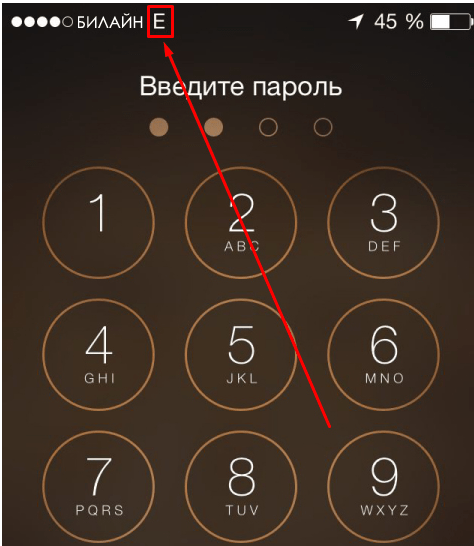
К сожалению, если телефон пользователя с функциональной точки зрения не может осуществлять выход в интернет, то остается его лишь заменить, по-другому войти в сеть не получится.
Проверьте подключение интернета
В сети могут возникнуть неполадки, и стоит проверить настройки доступа (касается любого тарифа и предоставляемой услуги). Это легко осуществить, если позвонить по номеру 0611, звонок для абонентов Билайн бесплатный. Звонки на прочие номера тарифицируются согласно выбранному пакету услуг.
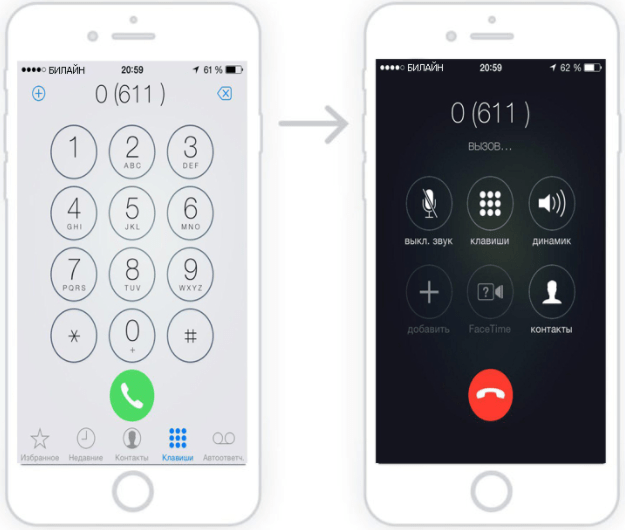
Если подключить пакетное предложение «трех услуг», то клиент за довольно умеренные деньги сможет использовать нетарифицируемые СМС-сообщения, интернет и звонки. Чтобы сделать проверку подключенных опций на тарифе абонента, необходимо позвонить на номер 0674 09.
Проверьте наличие денег на балансе
Подобная ситуация может случиться с любым пользователем. Не стоит забывать, что состояние баланса во многом зависит от подключенных опций. Новостная рассылка, развлекательный контент, мелодия на звонке – все это требует оплаты, и уменьшает количество денежных средств.
Возможность проверки баланса также доступна из Личного кабинета на официальном сайте Билайн.
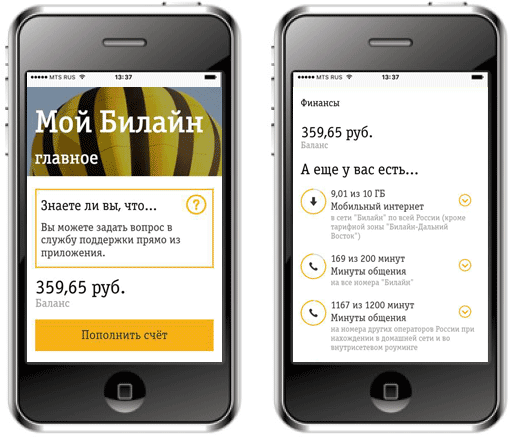
Причиной отсутствия интернета может стать исчерпание лимита гигабайт, предусмотренных тарифом. Это легко исправить, если оплатить дополнительные гигабайты (подробнее здесь).
Убедитесь в подключенной передаче данных
Перед тем, как начать использовать возможности всемирной паутины, необходимо позаботиться о подключении передачи данных на устройстве.
Проверка настройки правильного подключения выполняется следующим образом:
- Из главного меню необходимо выбрать подменю, отвечающее за параметры настройки.
- Выполнить переход в подраздел, содержащий настройки сети (названия чаще всего «Передача данных» или «Настройки сети»).
- При выключенной передаче данных, следует ее включить.

Если же рассматривать устройства с различными операционными системами, то стоит сказать о некоторых особенностях настройки.
- Для устройств на Android:На дисплее устройства в главном меню выбирается раздел «Настройки». В нем должен находиться пункт, настраивающий передачу данных (может иметь одноименное название или сходное с «Настройки сети», «Использование данных» и подобными).Правильная настройка подразумевает включенную «Передачу данных», о подключении которой говорит отметка напротив. Статус подключения легко проверяется из скрытого меню в верхней части экрана («шторки»). Если его развернуть, то иконка подключения данных будет находиться в активном положении.
- Для iOS устройств:Если используется iPhone с операционной системой iOS 7, то выполняется вход в «Настройки», затем переход в подраздел «Сотовая связь».Если абонент владеет iPad с этой же операционной системой, то в настройках выбирается подраздел «Сотовые данные».Если же на устройствах от Apple установлена операционная система iOS 6 или ее предшественники, то в настройках нужно войти в «Основные», а затем перейти в «Сеть». Какой бы ни была версия операционной системы, переключатель «Сотовые данные» должен находиться во включенном положении.
- Для устройств с операционной системой от Microsoft (Windows Phone):В главном меню устройства вызываются «Настройки», после чего, по аналогии с рассмотренными выше операционными системами, абонент должен найти подраздел «Передача данных» или «Мобильная сеть». Как и в предыдущих случаях, соответствующий переключатель должен показывать включенное состояние.
Какие еще бывают причины неработающего интернета Билайн?
- Обычный технический сбой иногда вызывает неудовлетворительную передачу данных или ее отсутствие.
- Подключение может страдать в связи с перегруженностью линий связи. В этом случае должно пройти немного времени для восстановления сетевых настроек.
- Форс-мажорные обстоятельства, плановые или внеплановые ремонты линий – все это тоже может оказать влияние на стабильность работы интернета. Пользователи могут лишь ожидать возобновление качественных поставок услуг доступа к сети.
Однако всегда есть возможность обратиться к специалистам компании Билайн для поиска возможных путей решения проблем с мобильной связью:
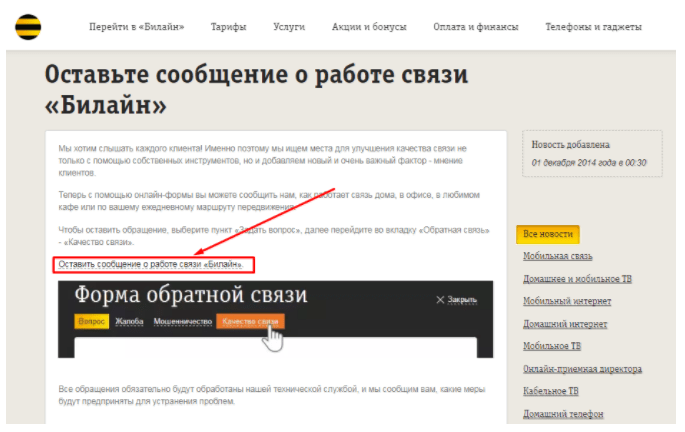
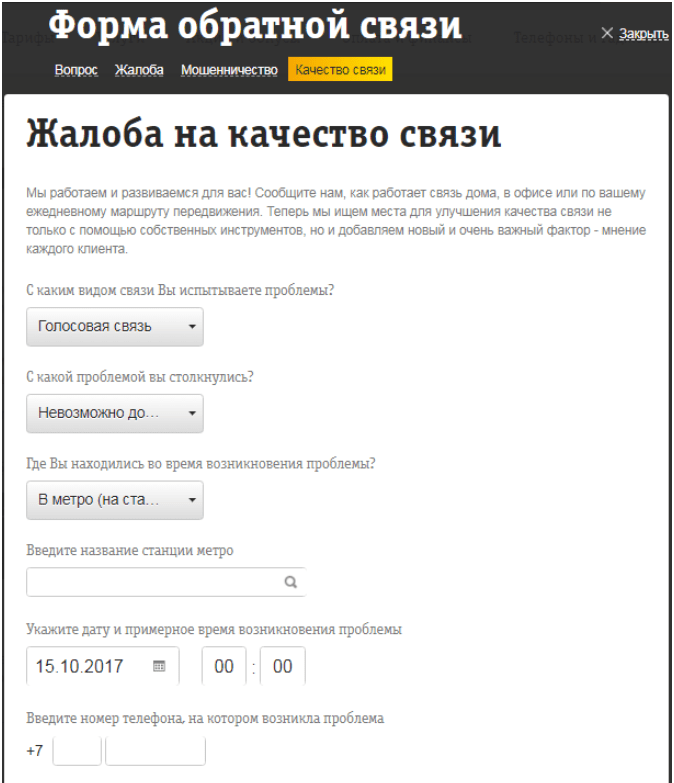
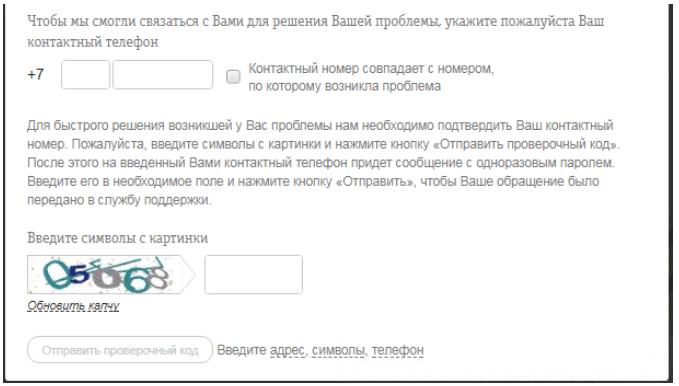
Что делать, если не работает мобильный интернет на смартфоне
Схема решения проблемы с интернетом на телефоне Honor – необходимо убедиться в отключении режима «В полете» и в активной «Передача данных». На телефонах можно подключить постоянную передачу данных следующим путем:
- Найдите в меню раздел “Параметры” и щелкните на него.
- После зайдите в «Беспроводные сети» или «Еще».
- Найдите в списке «Мобильная сеть».
- Внизу расположена команда «Дополнительно», выберете ее.
- Включите режим передачи данных.
Как отключить режим полета в телефоне Honor и Huawei: инструкция по настройке
Также следует предварительно сбросить и настроить автоматический идентификатор APN. Для этого потребуется:
- Щелкнуть на вкладку «Мобильная сеть», которая располагается в параметрах.
- После выбрать «Точки доступа».
В правом верхнем углу есть значок «три точки», нажмите на него и всплывет дополнительное меню.
- Среди двух предложенных команд выбрать «Сброс настроек».
- После этого перезагрузить гаджет.
Если вы заметили частые сбои подключения к интернету через Wi-Fi, среди которых:
- Долгая загрузка веб-страниц.
- Разрыв подключения.
- Запрос на постоянный ввод пароля от вай-фая.
В таких случаях перезагрузите роутер или модем.
Проблемы с интернетом «Билайн»
Есть несколько причин, из-за которых может ухудшиться работа интернета, ниже мы перечислим некоторые из них.
WI-FI роутер
Часто пользователи подключают интернет и дополнительно берут в аренду или выкупают Wi-Fi роутер для получения беспроводного интернета. Это позволяет пользоваться интернетом с разных устройств. Если домашний интернет «Билайн» внезапно пропал на всех устройствах, в первую очередь проверьте, подключен ли кабель интернета в гнездо роутера. Возможно, во время уборки вы переставили устройство, и каким-то образом провод перестал быть плотно зажатым в специальном гнезде роутера. Следовательно, сигнал с роутера не передается. Если это так, то вставьте провод плотно в соответствующий разъем в устройстве и интернет должен появиться снова.
Также проверьте, включен ли роутер. Если дома не работает вай фай, а роутер находится в свободном доступе, то при уборке вы могли случайно нажать на кнопку включения и отключить его, также проверьте, насколько надежно вставлен блок питания в розетку.
Собственное оборудование
Иногда абоненты используют собственный Wi-Fi роутер или подобные устройства для передачи интернета. И если возникают проблемы с домашним интернетом, то возможно первопричиной плохого сигнала будет именно собственное устройство, потому что в нем могут быть сбиты настройки, устареть прошивка или сгореть плата в результате скачка напряжения. К сожалению, «Билайн» не несет ответственности за ваши устройства, поэтому исправлять настройки роутера или покупать новый придется самостоятельно.
Провод
Если у вас есть домашние животные, а провод не спрятан и домашний интернет часто пропадает — проверьте целостность кабеля. Иногда животные его перегрызают, и в таком случае придется вызвать мастера, чтобы он заменил вам провод.
Если домашний интернет «Билайн» плохо работает, также проверьте расположение кабеля. Он может быть придавлен чем-нибудь тяжелым или перекручен. В этом случае сигнал тоже может ухудшиться вплоть до полного прекращения подачи сигнала.
До дома интернет подводят с помощью проводов, если это самый популярный вид медных кабелей, то на пути между провайдером и абонентом есть много точек сетевого оборудования, при аварии на каком-нибудь пункте передачи сигнала, у вас перестанет работать домашний интернет от «Билайн», пока компания не устранит ошибку. Звоните в справочную службу, чтобы уточнить причину отсутствия интернета.
Баланс
Если у вас нет подключения к интернету, провод цел — проверьте свой баланс. Для того чтобы это сделать откройте окно браузера и введите в поисковую строку: beeline.ru/login. Затем вводите свой логин и пароль и заходите в свой личный кабинет. Таким образом, можно узнать свой баланс, и если он будет отрицательным, то пополните счет и в ближайшие минуты у вас снова появиться доступ к домашнему интернету. Попробуйте также проверить баланс, если у вас не работает не только интернет, но и телевидение, потому что в Личном кабинете «Билайн» можно посмотреть баланс всех сервисов.
Автоплатеж
Если у вас подключена услуга автоплатеж, а в день платежа интернет от «Билайн» не работает, проверьте 2 вещи:
- На вашей карте может быть недостаточно средств для списания ежемесячного платежа, следовательно, услуга не оплачена и не предоставляется. Пополните баланс карты.
- Вы выбрали новый тариф, и с этого месяца сумма платежа увеличилась, а автоплатеж настроен на меньшую сумму. Исправьте эту настройку и платежи будут приходить в нужном объеме.
Данная услуга удобна тем, что вам не нужно каждый месяц вспоминать дату платежа, достаточно один раз сделать настройку и все будет происходить автоматически.
Нет доступных подключений
Плохо работающее устройство можно починить, если переставить LAN разъёмы маршрутизатора. После проводится повторное подключение, выполняется поиск доступных интернет-сетей. Иногда требуется выполнять проверку сетевой карты. Инструкция:
- Войти в «Мой компьютер».
- Найти вкладку «Сетевые адаптеры».
- Перейти в раздел «Диспетчер устройств».
Статус «Неопознанная сеть»
Интернет будет исчезать, если происходит сбой связи. Компьютер сообщит, что система не может распознать сеть. В таком случае требуется выставить автоматическое получение IP и DNS. Алгоритм действий по названиям разделов:
- «Панель управления».
- Путь: «Сеть» — «Интернет» — «Сетевые подключения».
- «Локальная сеть».
- Вход в свойства папки.
- Проверка правильности указания маршрутизатора.
Неправильная настройка после смены ОС или ПО – распространенная причина. Для ее устранения необходимо проверить все вкладки или сбросить установки, после чего провести их снова.
Почему телефон медленно работает – возможные причины
Покупая новое мобильное устройство, человек чаще всего задумывается о двух вещах: его стоимость и характеристики. Для того чтобы телефон прослужил как можно больший срок и им было удобно пользоваться на протяжении всего этого срока, необходимо уметь рассчитывать характеристики.
Например, свежеиспеченный флагман скорее всего сможет прослужить без каких-либо проблем (тормоза, лаги и тому подобное) на аппаратном уровне около 3-4 лет, возможно даже и больше. А какой-нибудь недавно вышедший смартфон бюджетного уровня столько времени бесперебойной работы и комфортного пользования дать не сможет. Тут уж стоит рассчитывать максимум на год-полтора.
Существует несколько основных причин, которые замедляют работу устройства со временем.
- Первая и самая главная – “старение” процессора. На устройство постоянно выходят обновления операционной системы, которая приносит больше функций и возможностей. Добавляются новые строчки кода и алгоритмы, система начинает “тяжелеть”. Сюда же можно и отнести обновления отдельно взятых приложений, которые также разрастаются. Таким образом, процессору приходится обрабатывать все больше и больше данных, нагрузка на него увеличивается, а у всего есть свой предел.
- Эти же факторы вызывают и вторую причину замедления работы – менее эффективная работа памяти. Со временем внутренняя память может затираться, начинать работать не так эффективно. То же самое происходит и с оперативной памятью. Скорость чтения и записи данных падают – отсюда и более долгий запуск программ и игр, долгое копирование и работа с файлами.
Чтобы устройство прослужило как можно дольше, необходимо иногда проводить чистку и заботиться о его внутреннем состоянии. Всегда можно ускорить работу системы (существенно или нет – уже другой вопрос), влияя на множество факторов, которые замедляют ее. Следующие методы не помогут ускорить работу смартфона в играх и сделать его более производительным. Они лишь могут помочь избавиться от лагов, подтормаживаний и подобных проблем.
Проблемы с интернетом Билайн сегодня
Для начала полезно будет проверить текущую скорость передачи данных. Для этого можно воспользоваться тестом, который доступен на официальном портале Билайна в подразделе «Самодиагностика интернета». На проверку уйдёт несколько минут.
Чтобы точно определить скорость передачи данных, повторяем процедуру несколько раз. Если сеть отсутствует либо к интернету невозможно подключиться через вкладку «Доступ к интернету», нужно попытаться выявить причину неполадок.
Вирусы на компьютере
Если у вас пропал интернет на компьютере, а на других устройствах все работает, с проводом все в порядке, то проверьте свой компьютер антивирусной программой. Часто вирусы становятся причиной замедления скорости работы компьютера, в том числе и работы интернета. Установите любой антивирус на пробный период — этого будет достаточно для того, чтобы найти и удалить вирусные программы.
Расширения
В современных браузерах есть возможность установки бесчисленного количества расширений, делающих работу в браузере удобнее. Но каждое такое расширение забирает часть оперативной памяти компьютера. Посмотрите, не установлено ли у вас слишком много расширений, возможно, есть те, которыми вы не пользуетесь, и они только тормозят доступ в интернет. Отключите лишние — это должно ускорить работу браузера.
Сетевая плата
Интернет на компьютере может не работать по причине поломки сетевой карты. Это именно то устройство, которое позволяет компьютеру подключаться к сети. Если был резкий скачок напряжения, а у вас не установлен сетевой фильтр, то плата может сгореть. Замените ее на новую и интернет снова будет работать. В любом случае, если вы заметили, что у вас возникают проблемы с домашним интернетом от «Билайн» — обращайтесь в службу технической поддержки и подробно объясните ситуацию. Опытный специалист обязательно подскажет как вам лучше действовать в этой ситуации.
В смартфоне
Если плохо ловит сигнал 3 или 4G на смартфоне, необходимо проверить корректность настроек мобильного интернета Beeline. Для этого на своём андроиде, перейдите во вкладку «Сотовые сети», далее «Мобильный интернет», далее «Точка доступа» и введите такие данные:
- APN: internet.beeline.ru;
- Имя: beeline;
- Пароль: beeline;
- Тип APN: default;
- Протокол APN: IPv4.
- Аутентификация: PAP.
Если на гаджете, нет всех указанных пунктов, заполните те, что есть, и этого будет достаточно. После изменения параметров перезапустите устройство и снова включите «Передачу данных».
На планшете
Почему не работает мобильный интернет Билайн на планшете? Как уже говорилось выше, если вы находитесь в зоне покрытия телесистемы и у вас достаточно средств на счету, то, скорее всего, проблема нехватки беспроводного Веб соединения кроется в неправильных настройках.
Для исправления ситуации проделайте следующее:
Перейдите в пункт «Передача данных», далее «Мобильная сеть», откройте вкладку «Точка доступа» и задайте следующие параметры:
- APN: internet.xxxx.ru.
- Имя: Beeline Internet;
- Точка доступа: internet.beeline.ru;
- Пароль и Ник: Билайн.
После этого перезагрузите гаджет и попробуйте снова подключиться к Веб сетям.
Совет! Для корректной работы мобильного инета, удалите все неиспользуемые APN (точки доступа).
Устранение неполадок
Помимо прочего, за разъяснениями, почему не работает 3 или 4G internet, любой клиент Билайн может обратиться в службу поддержки телесистемы по номеру 0611 или 8 800 700 8000. После соединения, подробно опишите оператору суть своей проблемы и попросите помощи.
А также если вас не затруднит поход в офис мобильного оператора (с паспортом), выяснить причину, почему перестал работать интернет, вы сможете прямо на месте.